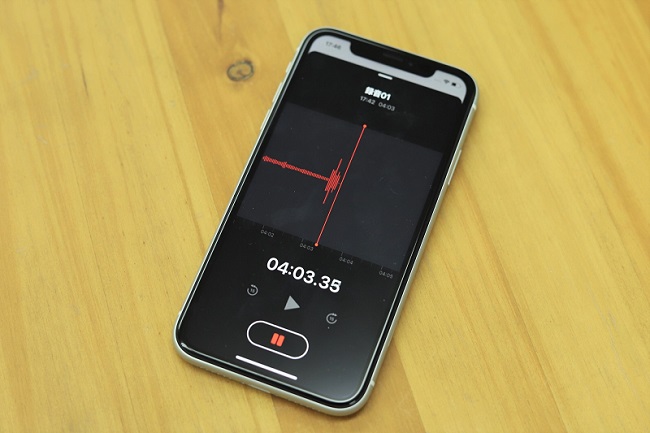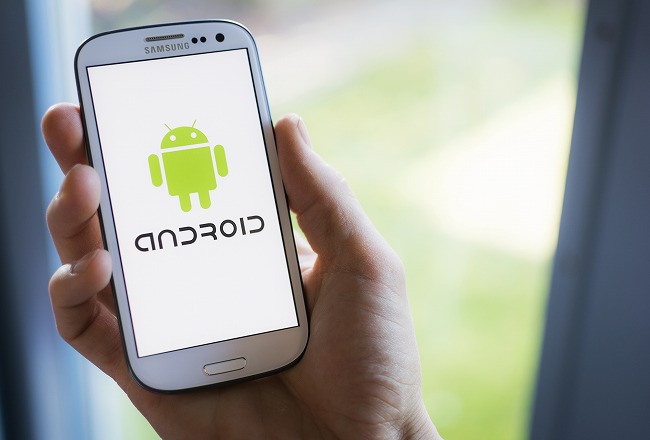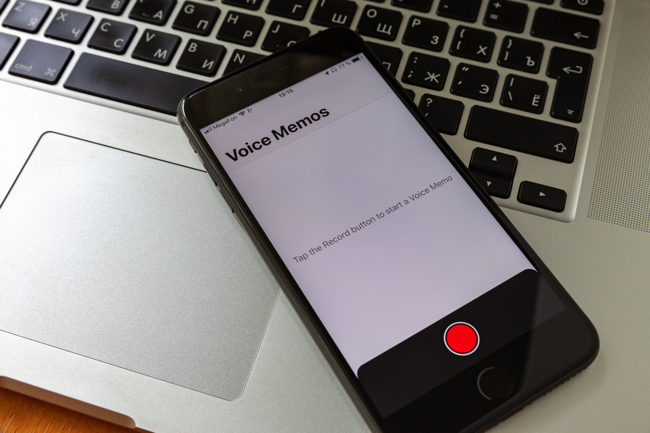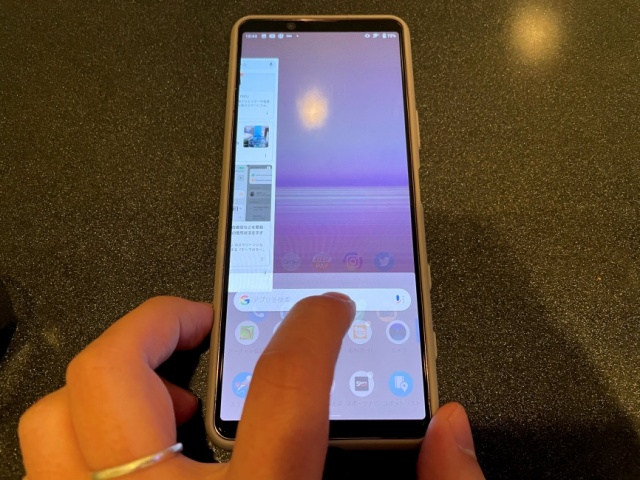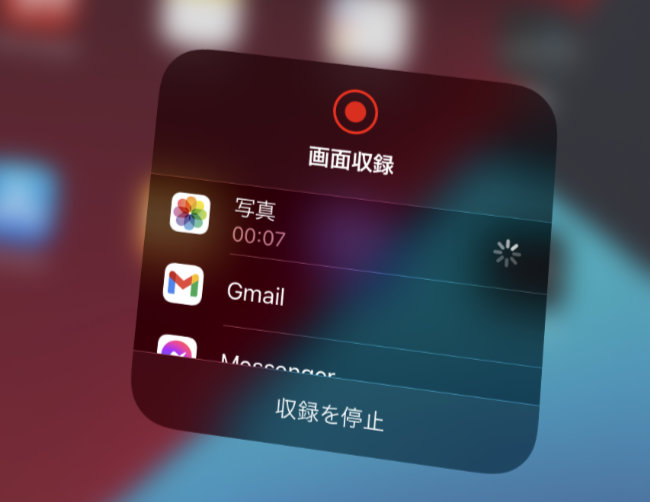会議やインタビューなどで音声を録音したい時、スマホで代用できることをご存じだろうか? スマホに音声が記録できれば、その後の情報共有もすぐにできて、便利なことこの上ない。この記事では、ボイスレコーダーとしてスマホを使う方法やおすすめの外付けマイク、アプリなどを紹介する。
スマホでできるボイスレコーダーの使い方
まずは、スマホをボイスレコーダー代わりにする際の使用方法について説明しよう。Androidは「音声レコーダー」や「ボイスレコーダー」といった名称で標準搭載されている場合が多く、中には標準ではボイスレコーダーアプリが搭載されていない機種もある。標準アプリがなければアプリをダウンロードして使おう。
iPhoneに標準搭載されているスマホ録音アプリとは?
iPhoneのボイスレコーダーアプリは、「ボイスメモ」として標準搭載されている。簡単な操作で録音可能で、録音後にトリミングしたり、一時停止した後に録音を再開できたりと便利な機能もある。
スマホの録音って、どこからするの?
音声を録音する前に、スマホのマイクの位置を確認しておこう。

iPhoneの場合、メインのマイクは底面のスピーカー部分にあり、サブのマイクは前面のスピーカー部分と背面のカメラ部分とされている。通話やボイスメモに使用されるのは底面にあるメインのマイクで、サブのマイクはノイズキャンセリング機能などに使われているようだ。
Androidの場合は機種によって異なるが、多くはメインのマイクが底面にあり、サブのマイクが頂点にあることが多い。
スマホのボイスレコーダーの録音時間ってどのくらい?
スマホのボイスレコーダーに録音できる時間は、iPhoneの「ボイスメモ」なら時間制限はない。ただし、手持ちのiPhoneのメモリ容量が少なければ、録音可能時間も短くなる。
Androidの場合はアプリによって異なる。録音時間に制限がないものの場合、iPhoneと同じくスマホのメモリ容量に左右されるものが多い。
【参考】1GBで37時間録音できる!iPhoneのデフォルトアプリ「ボイスレコーダー」のもっと便利な使い方
スマホで使うボイスレコーダーの音質ってどう?
iPhoneの「ボイスメモ」の音質は、ICレコーダーほどではないものの、音声メモとして使う分には問題ない。また、iOS 12以降、音質を2種類(非可逆圧縮とロスレス圧縮)から選べるようになった。
Androidの場合は、使用するアプリによって音質は異なるが、中には音質を細かく調節できるものもある。
スマホのボイスレコーダーで録音したものを削除する方法
iPhoneの場合は、まず「ボイスメモ」を開いて、削除したいメモをタップ。右側のゴミ箱マークをタップすれば削除される。
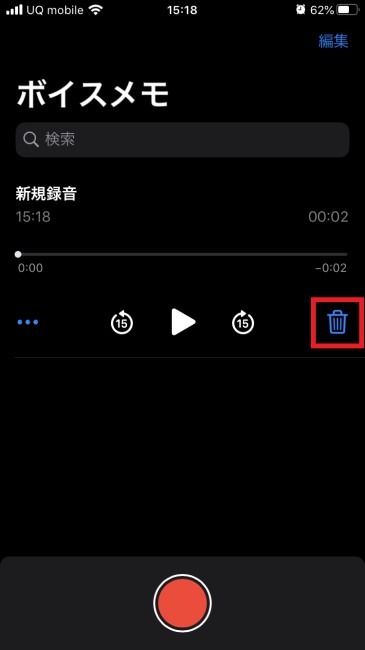
Androidの場合は、機種やアプリによって方法が異なる。説明書や公式サイトなどを確認してほしい。
スマホの画面収録機能で内部音声のみを録音する方法
iOS 11以降のiPhoneは、画面収録機能を使って画面を録画できるようになった。ただし、マイクの設定を変えなければ外部音声も一緒に録音されてしまう。
まずは、画面収録機能の追加方法から説明しよう。
[1]「設定」アプリを起動
[2]「コントロールセンター」をタップ
[3]「App使用中のアクセス」のスイッチをオンにする
[4]「コントロールをカスタマイズ」をタップ
[5]「画面収録」の「+」をタップ
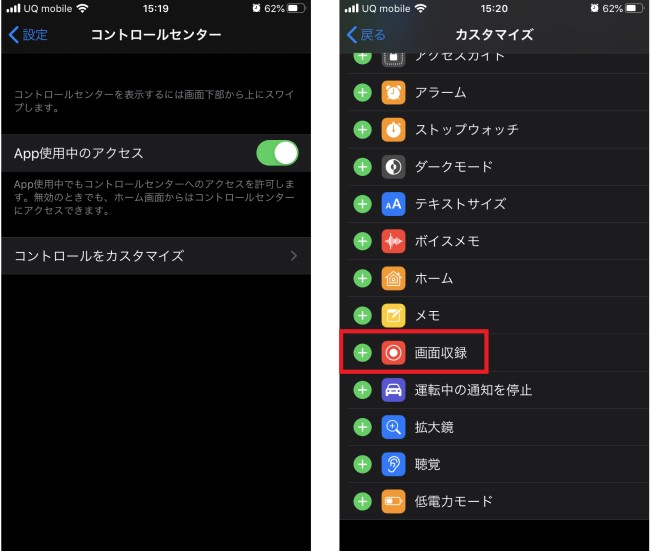
画面を録画したい場面でコントロールセンターを表示し、「録画ボタン」をタップすれば写真アプリにビデオとして保存される。
外部音声を取り込まないようにするには、マイクをオフにする必要がある。コントロールセンターを呼び出して画面収録のアイコンを3Dタッチで強く押し込めば、マイクのオン/オフが設定できる。
Androidの場合は、「AZ スクリーン レコーダー」などのアプリを使うと良いだろう。
【参考】iPhone、iPad、iPod touch で画面を録画する方法
スマホで細かな音も録音したいならボイスレコーダー用の外部マイクを使おう
スマホ本体に内蔵されているマイクは通話用なので、低音域や高音域の細かな音は拾いにくい。録音する音質の良さを求めるなら、スマホ用の外部マイクを接続したほうが良いだろう。
会議やインタビューの録音におすすめのスマホ用マイク
Ashuneruの「XO-V001」は、360℃全方位から集音が可能なマイクで、会議やインタビューなどに最適だ。

iPhoneやAndroidスマホのイヤホンジャックに繋げるだけで使用できる。
【参考】Amazon製品詳細ページ
歌の録音に適したスマホ用マイクの特徴
ボーカルを高音質で録音するためには、コンデンサーマイクが適している。細かな音を拾えるがゆえに生活環境音なども拾ってしまうので、屋外での録音には不向きだが、室内では繊細な音の響きを集音できる。
iPhoneにピッタリの高音質スマホ録音用マイク SHURE「MV88」
「MV88」は高品質マイクの老舗メーカー、SHURE(シュア)のiPhone用外付けマイク。Lightningコネクターに接続するだけで、高音質録音が手軽にできる優れモノだ。高音質のため、ボーカルなどの音楽の録音にも向いている。

単一指向性と双指向性のマイクカプセルが搭載されており、立体的な録音ができる。マイクを自由に傾けたり、回転させることも可能だ。メタル素材で耐久性にも優れていて、iPhoneのアルミボディにもピッタリとマッチするデザイン。
「ShurePlusMotiv」もしくは「ShurePlusMotivVIDEO」のどちらかのアプリと併用することが前提だが、マイクの特性などを細かく設定して録音することも可能になる。
シンプル操作のスマホ用ボイスレコーダーアプリ
録音ツールアプリには様々なものがある。その中から無料で簡単に使えるアプリを選んでみた。
スマホの無料アプリ「スーパーボイスレコーダー」
無料アプリ「スーパーボイスレコーダー」は、音質が7段階から選択できる。起動してボタンを押すだけで録音ができて使いやすい。
アプリ「簡単ボイスレコーダー」の特徴
「簡単ボイスレコーダー」も無料のアプリで、録音ボタンを押すだけで簡単に操作できる。ウィジェットに対応しているので、ホーム画面にショートカットを設置しておけば必要な時にサッと使える。
スマホの通話を録音したい! iPhoneの電話録音アプリ
相手の声も含めた会話を録音するには「コールレコーダー」などの通話を録音できるアプリが便利だ。
【参考】コールレコーダー – IntCall(App Store)
聞き逃したくない音声を録音するボイスレコーダー。スマホのボイスレコーダー機能を使えば、ICレコーダーを常に持ち歩く必要もなく、いつでもサッと録音が可能だ。手軽に使えるので一度試してほしい。
※データは2020年9月上旬時点での編集部調べ。
※情報は万全を期していますが、その内容の完全性・正確性を保証するものではありません。
※製品のご利用、操作はあくまで自己責任にてお願いします。
文/ねこリセット
関連記事
大事な会議、通話中の大切な要件など「メモを取るよりも録音した方が早いのになぁ」と思ったことはありませんか? 今回の記事では、メモより録音派! の人に向けて、スマ...
もうICレコーダーは要らないかも!?使える高機能ボイスレコーダーアプリ6選
音声を録音したいけれど、わざわざICレコーダーを買うほどでもない……そんな方には、スマートフォンの音声録音(ボイスレコーダー)アプリがおすすめ。スマホの進化に伴...
録音できる時間は?マイクの場所は?いざという時にサッと使いたいiPhoneのボイスメモ機能
いざという時にパッと取り出して、ボイスレコーダー代わりになるiPhoneのボイスメモはとても便利なアプリ。とっさのメモはもちろん、商談や会議の議事録作りにも一役...
覚えておきたいiPhone、Androidスマホで画面録画をする方法
スマホを使っていて、今自分が見ている(操作している)画面を、スクリーンショットのように動画として録画できたらいいのになぁ……そう思ったことはありませんか? 今回...
使い方はiPhoneと同じ?乗り換えを検討している人のためのAndroidスマホの基礎知識
新しいスマートフォンを購入する際、まず考えるのは「iPhoneかAndroidか」という点ではないでしょうか。シンプルで使いやすく、多くのユーザーがいるiPho...
自動文字起こしも!iPhoneの録音アプリ「ボイスメモ」の便利な使い方
「予定や買う物リストを声でメモしておきたい」……そんな時に役立つのが録音アプリです。 iPhoneには、「ボイスメモ」というアプリが搭載されています。シンプルで...
サクサク動くようになる!?スマホのメモリ容量を確認・解放する方法
スマートフォンを長時間使用している際に、アプリの起動にもたついたり強制的にアプリが終了してしまったという経験はないでしょうか。 そんな時には、スマートフォンの「...
いらない部分はサクッと編集できて共有も簡単!じつはかなり使えるiPhone純正アプリのボイスメモ
iPhoneに純正アプリとして最初からインストールされている「ボイスメモ」。これは、いわゆるボイスレコーダー機能で、会議の備忘録やちょっとしたアイデアのメモなど...
保存先は?録画できる量は?iPhoneで画面を録画をする方法
iPhoneを操作している画面は、デフォルトで搭載されている「画面録画」機能を使えば、簡単に動画として保存できます。 しかし初めて画面録画を使おうとした時に、録...
会議、録音、シャドーイング、パワハラ対策、目的別に解説!ICレコーダーの賢い選び方
音声データを記録できる「ICレコーダー」は、会議の記録、インタビューの文字起こし、習い事や語学学習での使用、楽器演奏を録音して音楽練習に用いるなど、様々な場面で...
iPhoneで動画を撮影する時に縦横間違って回転表示された時の対処法
最近のスマホのカメラ性能はぐんぐん向上しており、いまや“トリプルレンズカメラ”なんてものも珍しくありません。ストレージも大容量になっているため、気軽に高画質な写...
iPhoneの「メモ」データが消えちゃった!そんな時に唱えたい復活の呪文
頭にふと浮かんだ考えを忘れたくない!そんな時にiPhoneのメモアプリ 仕事や勉強をしていたり、街を歩いていると、ふとした瞬間に、思いもつかないアイデアがひら...
バックアップも整理も簡単!iPhoneのボイスメモを上手に活用するためのテクニック
iPhoneの標準アプリであるボイスメモは、機能単独でも十分便利なのだが、PCと連携させると、さらに使いやすさが向上する。ストレージの容量を気にする必要がなくな...
ゲーム実況やハウツー動画の作成もOK!誰でも手軽にできる「iPad」で画面録画をする方法
面を録画したものが使われているものもあります。そんな動画を自分でも作ってみたいという方のために、この記事ではiPadで画面録画する方法を紹介します。iPadOS...















 DIME MAGAZINE
DIME MAGAZINE